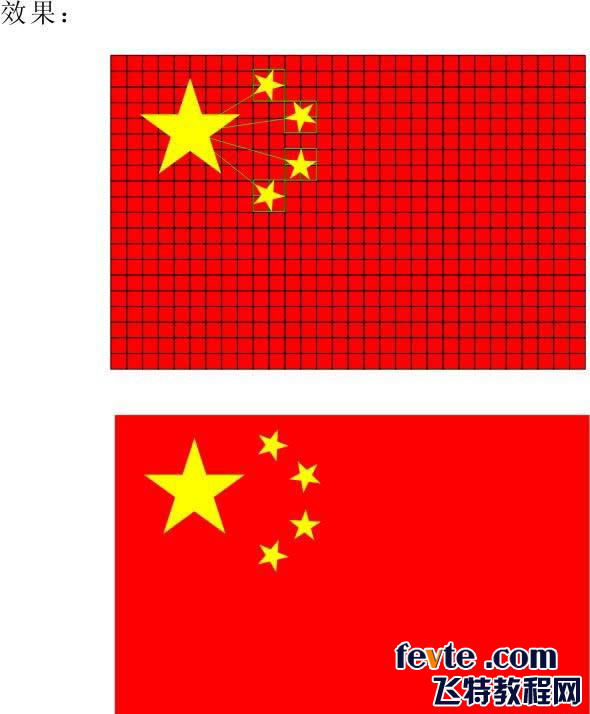萬盛學電腦網 >> 熱門軟件 >> 手機qq照片牆怎麼設置 手機qq照片牆設置圖文教程
手機qq照片牆怎麼設置 手機qq照片牆設置圖文教程
手機qq照片牆怎麼設置?手機qq照片牆相信很多人都知道,也設置過,但新版的手機qq照片牆在設置上稍稍有改動,下面小樂哥就為大家介紹一下手機qq照片牆設置圖文教程,感興趣的朋友可以來學學!
手機qq照片牆怎麼設置?
1、首先,請大家將手機上安裝的QQ應用更新為最新版,然後登陸自己的QQ賬號,進入QQ應用主界面,由於本篇經驗是按照最新版本進行操作的,如果你發現自己的手機QQ界面和經驗中的截圖不一致的話,請先更新哈。

2、進入手機QQ主界面以後,直接點擊左上方自己的QQ頭像,呼出左側的菜單項目,然後再次點擊自己的頭像,如下圖所示。

3、接下來,我們便進入自己手機QQ的資料頁面設置,在資料頁面設置中,點擊最右下方的“個性名片”按鈕,然後進入個性名片設置界面。

4、在個性名片設置界面中,我們直接點擊“自定義”菜單項,然後進入自定義菜單設置項目,因為我們不是QQ會員,也沒必要浪費時間去設置系統預設的名片。

5、接下來彈出的頁面中,我們終於看到了“照片牆”設置菜單啦,隱藏的還挺深,至於第一個背景圖片由於我們不是QQ會員,所以就不用點擊第一個功能啦,直接點擊照片牆按鈕。

6、進入照片牆設置界面以後,點擊界面中出現的“+”按鈕,因為我們可以通過上傳多張照片來進行拼圖操作,具體的拼圖辦法我會在接下來的步驟中講解。

7、接下來就是選擇照片啦,這裡有兩種上傳方式“手機照片和空間相冊”,顧名思義,我們既可以選擇手機中的照片,也可以從QQ空間相冊中調用照片來上傳到照片牆,具體的選擇就看大家個人的需要啦。

8、接下來,大家就會看到我已經添加了三張照片,為什麼是三張照片呢?因為只有≧3張照片的時候我們才可以執行拼圖操作,所以建議大家選擇三張或者是三張以上的照片作為照片牆中的圖片。

9、接下來,請大家點擊界面中上方出現的“拼圖”按鈕,使拼圖功能處於開啟狀態,然後軟件將自動執行拼圖操作,我們點擊最下方的“使用”按鈕,使用當前的照片作為照片牆,然後就可以自動保存設置了。

10、最後,請大家執行的1~2步驟,然後查看自己的QQ資料頁面,在資料頁面最上方就是我們剛才上傳的圖片,已經顯示在照片牆上了,點擊照片即可進入照片牆,大家趕快試試吧。

綠茶軟件園小編推薦閱讀:
手機QQ照片牆制作教程方法二則 無需PS技術
手機qq照片牆怎麼刪除圖文教程